Comment restaurer Mac à une date antérieure ?
Problème: Bonjour. Cela fait plus d'un an que j'utilise mon Mac. Mais ces derniers temps, j'ai remarqué un ralentissement considérable et des bugs imprévus – ce comportement vient juste de commencer. Je sais qu'il est possible de rétablir le système dans son état antérieur, mais je n'ai jamais fait cela auparavant.
Problème: Pourriez-vous me guider à ce sujet ? Je vous remercie d'avance.
Réponse fournie
Tout comme Windows, macOS peut également être restauré à un état antérieur. Les tâches quotidiennes, telles que le téléchargement de logiciels, l'installation de mises à jour, les changements de paramètres, etc. affectent les performances de Mac et diminuent souvent sa vitesse progressivement. Bien que ces problèmes puissent être facilement résolus par un processus de nettoyage approprié de macOS, la restauration du système est parfois le seul choix qui reste aux utilisateurs.
MacOS dispose d'une fonction intégrée de restauration du système, similaire au point de restauration du système Windows. Cette fonctionnalité est extrêmement utile si le système Mac devient lent, s'il plante ou si des erreurs système suspectes commencent à apparaître. La restauration de votre Mac à une date précédente ne pose aucun problème, car le système dispose d'une fonction de sauvegarde intégrée appelée Time Machine.
Afin de restaurer le système, vous devrez configurer Time Machine. Si vous ne l'avez pas encore configurée, vous ne pourrez malheureusement pas réinitialiser votre Mac à une date précédente car le système ne dispose pas de la copie de son état précédent.

Guide sur la manière de restaurer macOS à une date précédente
Étape 1. Configuration de Time Capsule
Time Machine sur Mac est un excellent outil qui permet de créer des sauvegardes de vos fichiers. Pour configurer Time Capsule, vous devrez utiliser un périphérique externe, qui dispose d'un espace libre suffisant pour toutes les données de votre disque interne.
Commencez par connecter un disque dur externe, qui est relié à un port USB, Thunderbolt ou FireWire. Il convient également de brancher le disque dur externe au port USB d'une station de base AirPort Extreme de votre réseau.
Une fois que vous avez connecté un disque dur externe à votre appareil Mac, une fenêtre de confirmation s'affiche : « Voulez-vous utiliser le disque pour faire une sauvegarde avec Time Machine ? » Sélectionnez Utiliser un disque de sauvegarde pour continuer.
Si vous voulez plus de sécurité, vous pouvez sélectionner « Crypter le Disque de Sauvegarde » qui vous permettra de créer un mot de passe sur les sauvegardes créées. Parfois, le disque dur connecté ne génère pas de fenêtre de confirmation. Dans ce cas, vous devez effectuer les étapes suivantes :
- Sélectionnez le menu Apple -> Préférences Système -> Time Machine.
- Sélectionnez l'option Disque de Sauvegarde.
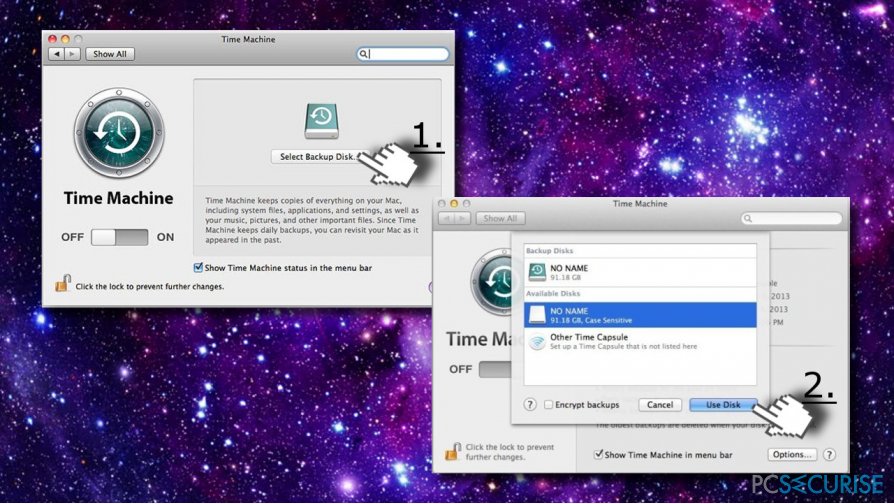
- Sélectionnez un disque dur externe que vous essayez d'utiliser (indiqué ci-dessus) et cliquez sur l'option Utiliser le Disque.
- Pour assurer la sécurité de vos données, cliquez sur Ajouter ou Supprimer un Disque de Sauvegarde
Étape 2. Sauvegarde des données avec Time Machine
Une fois que Time Capsule est configuré, il se met à créer automatiquement des sauvegardes pour les 24 dernières heures et des sauvegardes quotidiennes pour le mois précédent. Si vous souhaitez créer des sauvegardes maintenant, vous devez sélectionner Sauvegarder Maintenant dans le menu Time Machine. Ensuite, sélectionnez le disque sur lequel vous souhaitez effectuer une sauvegarde complète de votre Mac pour continuer ce processus. N'oubliez pas que le processus de sauvegarde peut prendre un moment, alors soyez patient.
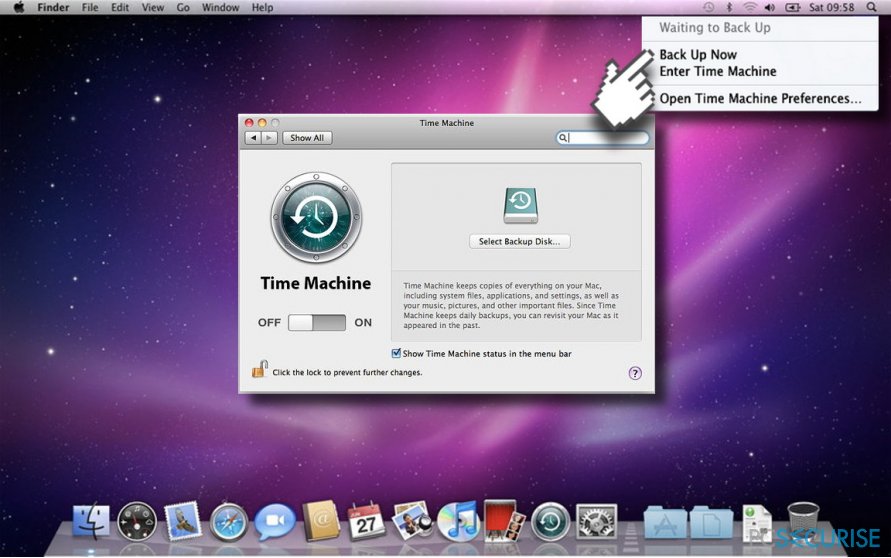
Étape 3. Restauration macOS
Dès que vous activez Time Capsule et créez des sauvegardes avec Time Machine, vous pouvez utiliser l'option pour restaurer le système à une date précédente. Pour cela, vous devez lancer l'Outil de Récupération OS X :
- Au démarrage ou au redémarrage de votre système, cliquez simultanément sur les touches Commande + R pour ouvrir l'Outil de Récupération OS X.
- Sélectionnez Restaurer à partir de la Sauvegarde Time Machine.
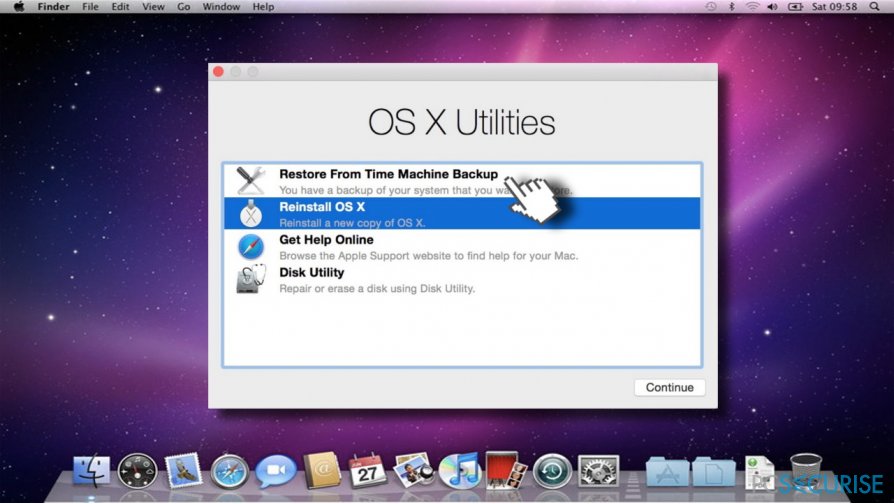
- Si vous avez créé plus d'une sauvegarde, sélectionnez celle qui a été créée avant la survenance des erreurs de votre Mac ou avant qu'il soit ralenti.
- Enfin, attendez que le système soit restauré. Cela peut prendre un moment.
REMARQUE : Si vous ne disposez pas de l'outil Time Capsule et que vous ne pouvez pas créer de sauvegardes, la seule solution envisageable pour restaurer l'état précédent de votre Mac est de le réinstaller.
Au fait, vous pouvez également essayer d'utiliser un outil d'optimisation Mac, par exemple, Fortect. Ce programme a été développé pour accroître la vitesse et les performances globales du Mac, donc si les problèmes que vous rencontrez sont de moindre importance, l'outil d'optimisation pourrait être une bonne solution.
Optimisez votre système et rendez son travail plus efficace
Optimisez votre système maintenant ! Si vous ne voulez pas analyser votre ordinateur manuellement et que vous souffrez en essayant de trouver les problèmes qui engendrent son ralentissement, vous pouvez utiliser le logiciel d'optimisation cité ci-dessous. Toutes ces solutions ont été testées par l'équipe pcsecurise.fr pour s'assurer qu'elles contribuent dans l'amélioration du système. Pour optimiser votre ordinateur avec un seul clique, choisissez l'un ds outils suivants :
Bonheur
garantie
Protéger votre confidentialité en ligne grâce à un client VPN
Disposer d'un VPN est indispensable lorsqu'il s'agit de protéger la vie privée des utilisateurs. Les outils de suivi en ligne tels que les cookies peuvent être utilisés non seulement par les plateformes de réseaux sociaux et d'autres sites web, mais aussi par votre fournisseur d'accès Internet et par le gouvernement. Même si vous adoptez les paramètres les plus sûrs via votre navigateur web, vous pouvez toujours être suivi par des applications connectées à Internet. Par ailleurs, les navigateurs axés sur la protection de la vie privée comme Tor ne sont pas un choix optimal à cause de la réduction des vitesses de connexion. La meilleure solution pour préserver votre vie privée est d'utiliser Private Internet Access – restez anonyme et protégé en ligne.
Les outils de restauration des données peuvent éviter la perte permanente de fichiers
Un logiciel de restauration des données est l'une des solutions qui pourraient vous aider à restaurer vos fichiers. Lorsque vous supprimez un fichier, il ne disparaît pas dans le néant – il reste sur votre système tant qu'aucune nouvelle donnée n'est écrite dessus. Data Recovery Pro est un logiciel de restauration qui recherche les copies de travail des fichiers supprimés sur votre disque dur. Grâce à cet outil, vous pouvez éviter la perte de documents précieux, de travaux scolaires, de photos personnelles et d'autres fichiers essentiels.



Donnez plus de précisions sur le problème: "Comment restaurer Mac à une date antérieure ?"
Vous devez vous connecter pour publier un commentaire.